[టాప్ 8 యాప్లు] Android కోసం స్క్రీన్ మిర్రరింగ్ యాప్ని ఎలా ఎంచుకోవాలి?
ఏప్రిల్ 27, 2022 • దీనికి ఫైల్ చేయబడింది: మిర్రర్ ఫోన్ సొల్యూషన్స్ • నిరూపితమైన పరిష్కారాలు
మొబైల్ లేదా టాబ్లెట్ స్క్రీన్ని మరొక స్క్రీన్లో ప్రదర్శించడానికి స్క్రీన్ మిర్రరింగ్ టెక్నాలజీ చాలా మందికి జీవితాన్ని సులభతరం చేసిందని మీరు నాతో అంగీకరిస్తారు.
మీ పరికరాన్ని అంటే స్మార్ట్ఫోన్ను టీవీ లేదా ల్యాప్టాప్కి కనెక్ట్ చేయడం ద్వారా ఈ ప్రక్రియను నిర్వహించవచ్చు.
స్క్రీన్ మిర్రరింగ్ టెక్నాలజీ ఈ రోజుల్లో తరచుగా మీటింగ్లు, లెక్చర్లు మరియు ప్రెజెంటేషన్లలో ఇతరులతో కంటెంట్ను షేర్ చేయడానికి ఉపయోగించబడుతోంది. మీరు ఈ సాంకేతికత ద్వారా పెద్ద స్క్రీన్పై మీ మొబైల్ గేమ్లు, ఫోటోలు మరియు వీడియోలను ఆస్వాదించవచ్చు.
స్క్రీన్ మిర్రరింగ్ విజయవంతం కావాలంటే, రెండు పరికరాలను తప్పనిసరిగా ఒకే నెట్వర్క్కి కనెక్ట్ చేయాలి లేదా USB డేటా కేబుల్తో కనెక్ట్ చేయాలి.
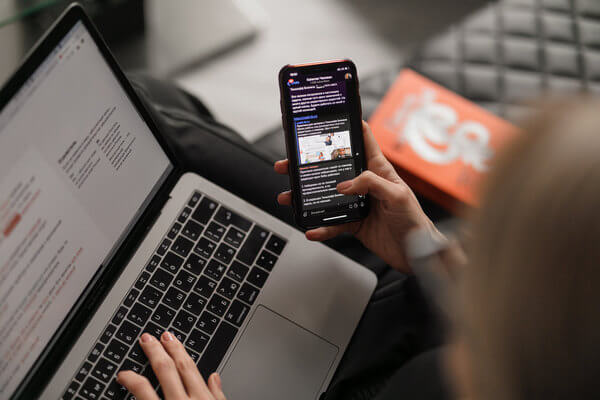
మీరు Android కోసం స్క్రీన్ మిర్రరింగ్ యాప్లను ఎందుకు ఉపయోగించాలి?
ఈ యాప్లు ఈ రోజుల్లో కార్యాలయాలు, కళాశాలలు, విశ్వవిద్యాలయాలు మరియు ఇళ్లలో ఇతర ప్రదేశాలలో వివిధ ప్రయోజనాల కోసం విస్తృతంగా ఉపయోగించబడుతున్నాయి.
ఉదాహరణకు, ఇంట్లో ఎవరైనా తన మొబైల్లో సినిమా చూస్తున్నారు. వ్యక్తి తన టీవీ స్క్రీన్పై ఆ సినిమాను చూడాలనుకుంటే, స్క్రీన్ మిర్రర్ యాప్ ఆ పనిని చేస్తుంది.
అతను చేయాల్సిందల్లా తన ఆండ్రాయిడ్ ఫోన్లో యాప్ని ఇన్స్టాల్ చేయడం. ఈ యాప్లు పూర్తిగా సురక్షితమైనవి, అంటే మీ డేటా, అప్లికేషన్లు మరియు ఫైల్లు రక్షించబడతాయి.
స్క్రీన్ మిర్రరింగ్ యాప్ల ప్రయోజనాలు:
చాలా కంపెనీలలో, వ్యక్తులు తమ స్వంత పరికరాలు అంటే, ల్యాప్టాప్లు మరియు టాబ్లెట్లను తీసుకువెళతారు. దీనిని ప్రాథమికంగా BYOD (మీ స్వంత పరికరాన్ని తీసుకురండి) అని పిలుస్తారు. ఇది సమావేశాలలో ఇబ్బందులను కలిగిస్తుంది:
- సమావేశానికి ప్రతి వ్యక్తి తన ల్యాప్టాప్ను ప్రొజెక్టర్కు కనెక్ట్ చేయాలి, ఇది చాలా సమయం తీసుకుంటుంది.
- కొన్ని సందర్భాల్లో మీరు ల్యాప్టాప్ను LCDకి కనెక్ట్ చేయడానికి ప్రత్యేక కేబుల్ను కలిగి ఉండాలి. మరో మాటలో చెప్పాలంటే, ఏదైనా ఆపరేటింగ్ సిస్టమ్ని ఉపయోగించడానికి మీ సమావేశ గది పూర్తిగా అమర్చబడి ఉండాలి.
- వివిధ రకాల కేబుల్స్లో భారీగా పెట్టుబడి పెట్టే బదులు, మీరు మీటింగ్ రూమ్ స్క్రీన్/ప్రొజెక్టర్కు ఏదైనా ఆపరేటింగ్ సిస్టమ్లోని వ్యక్తి స్క్రీన్ను ప్రతిబింబించే స్క్రీన్ మిర్రర్ యాప్ను ఉపయోగించవచ్చు. మరియు అది కూడా వైర్లెస్గా.
- సాంప్రదాయిక వ్యవస్థలు చికాకు కలిగించేవి మరియు సమయం తీసుకుంటాయని అంగీకరిస్తాం. ప్రతి హాజరైన వ్యక్తి తన పరికరాన్ని కేబుల్ ద్వారా కనెక్ట్ చేస్తాడు, ఇది చాలా సమయం తీసుకుంటుంది.
- కేబుల్ తప్పుగా పనిచేసినప్పుడు చెత్త జరుగుతుంది, ఆపై మీరు పరిష్కారాన్ని గుర్తించడానికి చాలా సమయం గడపవలసి ఉంటుంది.
చిరాకు, అది కాదు?
స్క్రీన్ మిర్రరింగ్ యాప్ని ఉపయోగించడం వల్ల కలిగే అతిపెద్ద ప్రయోజనం ఏమిటంటే, మిర్రర్డ్ స్క్రీన్పై మీకు నియంత్రణ ఉంటుంది. మీకు కావలసినప్పుడు మీరు మిర్రరింగ్ని నిలిపివేయవచ్చు, పాజ్ చేయవచ్చు లేదా డిస్కనెక్ట్ చేయవచ్చు.
మీరు నిర్దిష్ట వీడియోలు లేదా ఫైల్లను స్క్రీన్కు ప్రతిబింబించవచ్చు.
సాంప్రదాయిక సిస్టమ్లో, మీరు ఒకేసారి ఒక పరికరం యొక్క స్క్రీన్ను మాత్రమే ప్రతిబింబించగలరు. స్క్రీన్ మిర్రరింగ్ యాప్లను ఉపయోగించడం ద్వారా, మీరు ఒకేసారి ఒకటి కంటే ఎక్కువ పరికరాలను ప్రతిబింబించడమే కాకుండా , స్క్రీన్పై విభిన్న పరికరాలను కూడా ప్రదర్శించవచ్చు.
మంచి భాగం ఏమిటంటే మీరు ఆడియోను కూడా పంచుకోవచ్చు .
Android కోసం స్క్రీన్ మిర్రరింగ్ యాప్లను ఎలా ఎంచుకోవాలి?
ఎంచుకోవడం విషయానికి వస్తే, మీ ఎంపిక మీరు యాక్సెస్ చేయాలనుకుంటున్న కార్యాచరణపై ఆధారపడి ఉంటుంది మరియు కొంత వరకు, మీరు కనెక్ట్ చేస్తున్న పరికరాల రకంపై ఆధారపడి ఉంటుందని గుర్తుంచుకోండి.
ఉదాహరణకు, Apple TV iPadలు, iPhoneలు లేదా MacBookకి మాత్రమే కనెక్ట్ అవుతుంది.
Samsung యొక్క AllShare Cast గెలాక్సీ ఫోన్లకు లింక్లు.
మైక్రోసాఫ్ట్ ఫోన్లు స్థానికంగా విండోస్ లేదా విండో ఫోన్లకు కనెక్ట్ అవుతాయి.
- మీరు స్మార్ట్ టీవీని ఉపయోగిస్తుంటే మరియు మీకు స్మార్ట్ఫోన్ ఉంటే, మీరు రెండింటినీ Wi-Fi ద్వారా కనెక్ట్ చేయవచ్చు. అయితే, మీకు స్మార్ట్ టీవీ లేకపోతే, మీకు Chromecast వంటి పరికరం అవసరం కావచ్చు.
- అదనంగా, మీరు మేము కథనంలో వివరంగా చర్చించబోయే కొన్ని యాప్లను కూడా ఉపయోగించవచ్చు. స్క్రీన్ మిర్రర్ ఎంపికపై క్లిక్ చేసి, మీ ఆండ్రాయిడ్ ఫోన్ను టీవీకి ప్రతిబింబించండి. మీరు HDMI లేదా ఏదైనా కేబుల్ని ఉపయోగించాల్సిన అవసరం లేదు. ఇది కేవలం వైర్లెస్గా ఫోన్కి కనెక్ట్ అవుతుంది.
- ఇంకా మంచిది, మీరు మీ ఫోన్ను వ్యక్తిగత కంప్యూటర్కు ప్రతిబింబించాలనుకుంటే లేదా దానికి విరుద్ధంగా, మీరు రెండు పరికరాల్లో ఇన్స్టాల్ చేయడానికి యాప్ను ఎంచుకోవచ్చు. ApowerMirror, అలా చేయడానికి మిమ్మల్ని అనుమతిస్తుంది.
- మళ్ళీ, ఈ యాప్ దేనికి సంబంధించినదో మీకు తెలియకపోతే చింతించకండి. ఆండ్రాయిడ్ల కోసం ఈ స్క్రీన్ మిర్రరింగ్ యాప్ యొక్క కార్యాచరణలు మరియు ధరల గురించి మేము తరువాత కథనంలో చర్చిస్తాము.
PCలో నోటిఫికేషన్లను చదవడం, కాల్ లాగ్లు మరియు సందేశాలను తనిఖీ చేయడం వంటి కార్యాచరణల కోసం, TeamViewer వంటి యాప్లను ఉపయోగించవచ్చు. మీరు Linuxలో మీ ఫోన్ స్క్రీన్ను కూడా ప్రతిబింబించవచ్చు.
AirDroid విషయంలో, విధానం పరిమితంగా ఉంటుంది. మీరు అప్లికేషన్లను రన్ చేయలేరు లేదా గేమ్లు ఆడలేరు, కానీ మీరు ఇతర నిర్దిష్ట కార్యాచరణలను యాక్సెస్ చేయవచ్చు. ఇది స్క్రీన్షాట్లను తీయడానికి కూడా అనుమతిస్తుంది.
మీరు గేమర్ అయితే, Vysor ఉత్తమ స్క్రీన్ మిర్రర్ యాప్ కావచ్చు. ఈ యాప్ని ఉపయోగించి, మీరు గేమ్లు ఆడవచ్చు మరియు ఇతర అప్లికేషన్లను కూడా ఉపయోగించవచ్చు.
పైన పేర్కొన్న అన్ని అప్లికేషన్లు ఒక పరికర స్క్రీన్తో పాటు ఆడియోను మరొక పరికరానికి ప్రతిబింబించడానికి ఉపయోగించబడతాయి. మీరు మీ అవసరానికి అనుగుణంగా ఒకదాన్ని ఎంచుకోవచ్చు. మీరు Android కోసం ఈ స్క్రీన్ మిర్రరింగ్ యాప్ని ఉపయోగించి స్మార్ట్ఫోన్ ద్వారా కూడా మీ PCని యాక్సెస్ చేయవచ్చు. మీరు చేయాల్సిందల్లా మీ అవసరాలకు అనుగుణంగా దిగువ పేర్కొన్న ఏదైనా అప్లికేషన్లను ఎంచుకోవడం.
కొన్ని ప్రసిద్ధ స్క్రీన్ మిర్రరింగ్ యాప్లు
1. Wondershare MirrorGo
కొన్ని కారణాల వల్ల మీ ఆండ్రాయిడ్ ఫోన్ స్క్రీన్ పనిచేయడం లేదా? Wondershare MirrorGo మీరు మీ ఫోన్ని పెద్ద స్క్రీన్లో ఉపయోగించడం కోసం ఖచ్చితంగా సరిపోతుంది.
ధర
- నెలకు $19.95
ప్రోస్
- స్క్రీన్ రికార్డింగ్ని ప్రారంభిస్తుంది
- మెరుగైన గేమింగ్
- Android పరికరాలు మరియు PC మధ్య ఫైల్లను సమకాలీకరించడాన్ని ప్రారంభిస్తుంది
ప్రతికూలతలు
- 4.0 కంటే తక్కువ ఉన్న Android కోసం పని చేయదు
2. ApowerMirror
ఈ యాప్ను ఇన్స్టాల్ చేయండి మరియు మీ టీవీలో మీ Android ఫోన్ స్క్రీన్ను షేర్ చేయడానికి Wi-Fi లేదా USB కేబుల్లను ఉపయోగించండి.
ధర
- నెలకు $12.95
ప్రోస్
- Windows, Mac, Android మరియు iPhoneతో అనుకూలమైనది
- ఎమ్యులేటర్లు లేకుండా గేమింగ్ని ప్రారంభిస్తుంది
- PC కీబోర్డ్ మరియు మౌస్ నియంత్రణల వినియోగాన్ని అనుమతిస్తుంది
ప్రతికూలతలు
- Wi-Fi మిర్రరింగ్ ఫంక్షన్ల క్రాష్ అవుతోంది
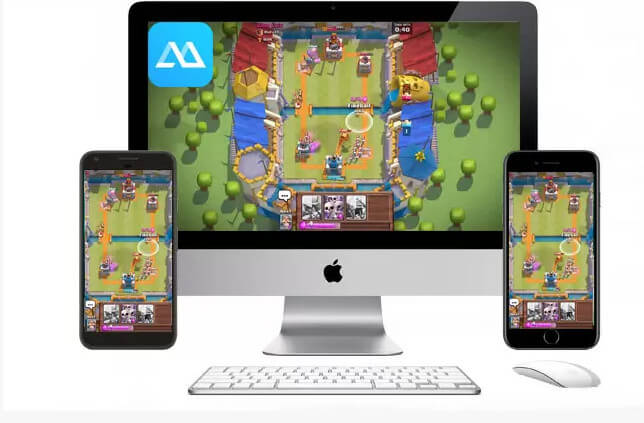
3. LetsView
వైర్లెస్ పని కోసం ప్రత్యేకంగా రూపొందించబడింది, LetsView యాప్ స్క్రీన్ మిర్రరింగ్ ప్రయోజనాల కోసం ఉపయోగించబడుతుంది. ఒకే నెట్వర్క్కు కనెక్ట్ చేయబడిన పరికరాలు కంటెంట్ను భాగస్వామ్యం చేయగలవు మరియు స్క్రీన్లను ప్రభావవంతంగా ప్రదర్శించగలవు.
ధర
- ఉచిత
ప్రోస్
- వ్రాయడాన్ని ప్రారంభించడానికి వైట్బోర్డ్ ఫీచర్ని కలిగి ఉంది
- అన్ని ప్లాట్ఫారమ్లలో పని చేస్తుంది
- iOS 14ని టీవీకి ప్రతిబింబించేలా సపోర్ట్ చేస్తుంది
ప్రతికూలతలు
- స్క్రీన్ జారడాన్ని అనుమతించదు
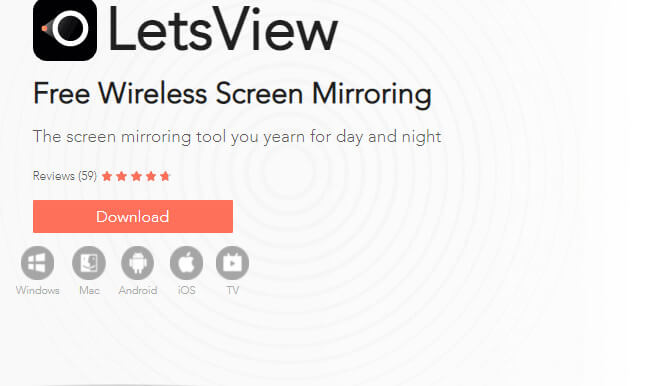
4. రిఫ్లెక్టర్ 3
ఈ స్క్రీన్ మిర్రరింగ్ రిసీవర్ సాఫ్ట్వేర్ డిజిటల్ సంకేతాలను ప్రారంభిస్తుంది. ఈ సాఫ్ట్వేర్ను ఉపయోగించడానికి మీ పరికరం ఏదైనా రకంగా ఉండవచ్చు.
ధర
- నెలకు $17.99
ప్రోస్
- Airplay, Google Cast, Miracast మరియు Smart Viewతో పని చేస్తుంది.
- పరికరాల అంతటా అనుకూలత
- రికార్డింగ్ని ప్రారంభిస్తుంది
ప్రతికూలతలు
- అదనపు సాఫ్ట్వేర్తో పని చేయదు
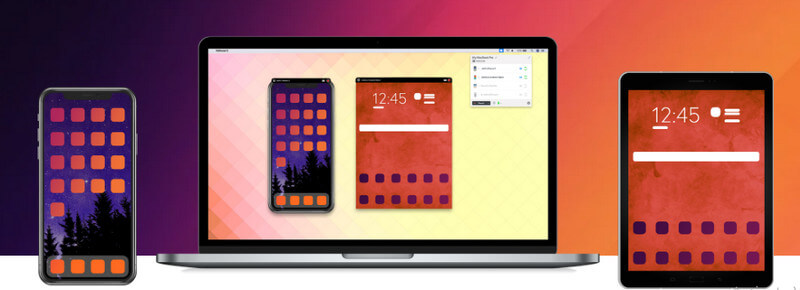
5. వైసర్
Vysor మీ డెస్క్టాప్లో మీ Android పరికరం యొక్క సేవలను ఉంచుతుంది. మీరు Android యాప్లను ఉపయోగించవచ్చు మరియు మీ Androidని నియంత్రించవచ్చు. ఇది డెస్క్టాప్ లేదా క్రోమ్ యాప్.
ధర
- నెలకు $2.50
ప్రోస్
- రిమోట్ సహాయాన్ని సులభతరం చేస్తుంది
- అధిక నాణ్యత మిర్రరింగ్
- పూర్తి స్క్రీన్ మోడ్
ప్రతికూలతలు
- క్రాష్లు మరియు బగ్లు
6. మీ ఫోన్ కంపానియన్ యాప్
ఈ యాప్ని ఉపయోగించి యాప్ అడ్వర్టైజింగ్ మరియు ఫైల్ ట్రాన్స్ఫర్ చేయడం సులభం. iOS, Android మరియు Windows 10 మొబైల్లో అందుబాటులో ఉన్న Microsoft యాప్ల పాక్షిక జాబితా సులభతరం చేయబడింది.
ధర
- ఉచిత
ప్రోస్
- మీరు మీ పరికరాల మధ్య కాల్లు చేయవచ్చు మరియు బదిలీ చేయవచ్చు
- మీరు మీ Android ఫోన్ యొక్క 2000 ఇటీవలి ఫోటోలను వీక్షించవచ్చు
- మీ ఫోన్ నుండి మీ PCకి ఫైల్ల బదిలీని మెరుగుపరచడం
ప్రతికూలతలు
- Windows 10తో మాత్రమే పని చేస్తుంది.
7. టీమ్ వ్యూయర్
ఆండ్రాయిడ్ కోసం ఉత్తమ స్క్రీన్ మిర్రరింగ్ యాప్లలో టీమ్ వ్యూయర్ ఒకటి. వారి పరికరాలను ఆన్లైన్లో భాగస్వామ్యం చేయాల్సిన వ్యక్తుల కోసం ఇది ప్రత్యేకంగా రూపొందించబడింది.
ఇది విద్యా వ్యవస్థ లేదా సంస్థ కావచ్చు. TeamViewer అనేక మంది వ్యక్తులు మైళ్ల దూరంలో ఉన్నప్పుడు ఒకే పరికరంలో పని చేయడానికి అనుమతిస్తుంది.
ధర
- నెలకు $22.90
ప్రోస్
- ఆన్లైన్లో ఇతర వ్యక్తులతో మీ పరికరాన్ని భాగస్వామ్యం చేస్తోంది
- ఫైల్ షేరింగ్ సులభం చేయబడింది
- బహుళ వర్క్స్టేషన్లకు కనెక్ట్ చేయడానికి అనుమతిస్తుంది
ప్రతికూలతలు
- ఈ యాప్ గురించి చాలా గోప్యతా సమస్యలు తలెత్తాయి
8. Chrome రిమోట్ డెస్క్టాప్
ఇతర స్క్రీన్ మిర్రరింగ్ యాప్ల మాదిరిగా కాకుండా, ఈ యాప్ మెరుగైన మరియు అదనపు భద్రతా లక్షణాలను కలిగి ఉంది. దొంగిలించబడిన లేదా పోగొట్టుకున్న పరికరాలను నిలిపివేయవచ్చు. గుప్తీకరించిన డేటా కమ్యూనికేషన్ ఈ యాప్ ద్వారా స్వీకరించబడింది.
ధర
- ఉచిత
ప్రోస్
- పరికరాలు మరియు డేటా యొక్క సురక్షిత భాగస్వామ్యం
- పరికరాలను రిమోట్గా నిర్వహించడాన్ని అనుమతిస్తుంది
- క్లౌడ్ ఆధారిత యాప్లను అందిస్తుంది
ప్రతికూలతలు
- సమయం తీసుకునే అప్డేట్లు
మీ ప్రయోజనం కోసం స్క్రీన్ మిర్రర్ యాప్లను ఉపయోగించండి
ఇది మార్కెట్లో అందుబాటులో ఉన్న Android కోసం ఉత్తమ స్క్రీన్ మిర్రరింగ్ యాప్ల గురించి చెప్పబడింది. మీరు చూసినట్లుగా, ప్రతి ఒక్కటి దాని స్వంత లాభాలు మరియు నష్టాలతో వస్తుంది.
ఏ స్క్రీన్ మిర్రర్ యాప్ కోసం వెళ్లాలనేది మీ ఇష్టం. మీరు మీ అవసరాలను నిశితంగా విశ్లేషించి, ఆపై ఉత్తమమైనదాన్ని ఎంచుకోవాలి. ప్రత్యామ్నాయంగా, మీరు నిర్ణయం తీసుకోవడానికి ఒకటి కంటే ఎక్కువ యాప్లను ప్రయత్నించవచ్చు.
ఈ యాప్లు చాలా ఖరీదైనవి కావు, కాబట్టి మీరు వాటిలో ఒకటి కంటే ఎక్కువ ఇన్వెస్ట్ చేస్తే మీ బడ్జెట్ను విచ్ఛిన్నం చేయదు.
కాబట్టి పై వాటిలో మీకు ఇష్టమైనది ఏది? మాకు తెలియజేయండి.
స్క్రీన్ మిర్రర్ చిట్కాలు & ఉపాయాలు
- ఐఫోన్ మిర్రర్ చిట్కాలు
- ఐఫోన్కు ఐఫోన్ను ప్రతిబింబించండి
- iPhone XR స్క్రీన్ మిర్రరింగ్
- iPhone X స్క్రీన్ మిర్రరింగ్
- iPhone 8లో స్క్రీన్ మిర్రర్
- iPhone 7లో స్క్రీన్ మిర్రర్
- iPhone 6లో స్క్రీన్ మిర్రర్
- iPhoneని Chromecastకి ప్రసారం చేయండి
- ఐప్యాడ్కి ఐఫోన్ను ప్రతిబింబించండి
- iPhone 6లో స్క్రీన్ మిర్రర్
- Apowermirror ప్రత్యామ్నాయం
- ఆండ్రాయిడ్ మిర్రర్ చిట్కాలు
- స్క్రీన్ మిర్రరింగ్ Huawei
- స్క్రీన్ మిర్రరింగ్ Xiaomi Redmi
- Android కోసం స్క్రీన్ మిర్రరింగ్ యాప్
- ఆండ్రాయిడ్ని రోకుకి ప్రతిబింబించండి
- PC/Mac మిర్రర్ చిట్కాలు







జేమ్స్ డేవిస్
సిబ్బంది ఎడిటర్